Инструкция по эксплуатации Apple Watch на русском языке. Как пользоваться Apple Watch, как включить первый раз? Инструкция по эксплуатации Apple Watch на русском языке Можно ли подключить Apple Watch к Android
После покупки умных часов от Apple необходимо произвести процедуру их первичной настройки, которая занимает 10-30 минут в зависимости от количества контента, загружаемого на устройство. Пошаговая инструкция с пояснениями по настройке Apple Watch приведена ниже.
Вконтакте
Чтобы настроить Apple Watch (любой версии) необходимо наличие iPhone 5 или более нового «яблочного» смартфона с установленной или новее. Версию прошивки на iPhone вы сможете узнать зайдя в приложение Настройки и далее по пути Основные → Об этом устройстве → Версия .
Примечание: Порядок и перечень параметров, предлагаемых при настройке Apple Watch может отличаться в зависимости от модели (поколения) устройства.

Большая часть настройки Apple Watch производится на iPhone.
Как настроить Apple Watch: инструкция
Включение, настройка языка и региона
1. На часах зажмите (нажмите и удерживайте) боковую кнопку до появления логотипа Apple. Первый запуск может занять около минуты.

2. После включения появится экран с указанием разместить часы Apple Watch рядом с iPhone.

3. В появившемся меню выберите сначала язык, а затем регион.



Создание пары Apple Watch с iPhone
4. На следующем экране вам будет предложено создать пару (настроить синхронизацию) с iPhone. Нажмите на кнопку «Создать пару» .

5. Проверьте, чтобы на iPhone был включен Bluetooth.

6. На iPhone запустите приложение Watch и нажмите кнопку Создать пару , после чего наведите камеру смартфона на часы (совместите появившийся видоискатель с часами) или выберите настройку вручную.


7. При выборе создания пары вручную на часах появится шестизначный номер, который необходимо ввести на iPhone.

8. На iPhone появится кнопки: Восстановить из резервной копии (если ранее вы уже синхронизировали iPhone с Apple Watch) и Настроить как новые Apple Watch . Выберите необходимый вариант, чтобы продолжить настройку «умных» часов.

9. На следующем экране будет предложено выбрать руку, на которой вы будете носить Apple Watch.

10. Нажмите кнопку Принять
в правом нижнем углу, чтобы согласиться с Условиями и положениями Apple
.

Ввод Apple ID и настройка безопасности
11. Введите пароль от Apple ID (который вы используете в разделе iCloud на iPhone) или пропустите этот шаг.

12. Укажите, необходимо ли отслеживать маршруты ваших тренировок.

13. Выберите, хотите ли вы делиться анализом данных об использовании часов с Apple для совершенствования продуктов и услуг.

14. Нажмите Ок , чтобы приступить к Общим настройкам .

15. Добавьте или откажитесь от создания код-пароля. При при выборе варианта Добавить код-пароль
, на экране Apple Watch необходимо будет ввести желаемую комбинацию цифр.



Настройка функции Здоровое сердце
17. Настройте уведомления о нерегулярном ритме серда. Часы Apple Watch позволяют уведомлять пользователя о подозрении на аритмию.

Настройка активности
18. Настройте Активность (этот шаг можно пропустить и настроить позже). Программа активность помогает вести более здоровый образ жизни, побуждая меньше сидеть, больше двигаться, а также ежедневно заниматься фитнесом.

19. Укажите Дневную цель подвижности
. Задайте дневное количество калорий для цели подвижности в зависимости от Вашего реального или желаемого уровня физической активности. По окончании, нажмите кнопку Выставить цель подвижности
.

Культовый бренд «Apple» не забывает обновлять не только смартфоны и IPad. Без внимания не остаются и аксессуары всемирно известной компании. Герой обзора – умные часы Apple Watch Series 2, которые создатель «апгрейдил» по полной программе. Встроенный GPS, водонепроницаемость, несколько гидрорежимов для плавания, потрясающая яркость дисплея – это далеко не все «ноу-хау», получившие одобрительные отзывы экспертов.
Программисты Apple «вооружились» самыми передовыми технологиями, задействовали все инновации в мире гаджетов, и предложили пользователям SoC Apple S2. Кроме этого, «яблочная» компания разработала новейшую операционную систему watchOS 3, оценить все преимущества которой счастливые обладатели часов Apple Watch Series 2 смогут с первых секунд работы с девайсом. Как эти изменения повлияют на отзывы покупателей и отразятся на качестве продукта в целом?
В обзоре мы дадим подробную характеристику последней версии «умных часов», объективно оценим дополнительные возможности девайсов второго поколения, и попытаемся ответить на главные вопросы, волнующие читателя: «Стоит ли менять аксессуары первой серии на презентованную в этом году новинку?» и «Действительно ли часы Apple Watch Series 2 так хороши, как утверждают создатели?» . Давайте разбираться вместе.
Часы из последней серии Apple выпускаются с диагональю 38 мм или 42 мм. Помимо размера дисплея покупателю предстоит выбрать материал корпуса. Для создания часов Apple (так же, как и раньше), используют алюминий или нержавеющую сталь. Корпус модели Series 2 толще предыдущих вариаций почти на 1 мм, но на отзывы счастливых владельцев это изменение никак не повлияло: утолщение ни как не влияет на ощущения в процессе ношения, а заметить разницу можно только при детальном сравнении гаджетов двух серий.
Но прежде чем приступить к подробному обзору девайса, давайте познакомимся с полной коллекцией «Smart Watch». Ведь премиальный бренд не только дополнил коллекцию очередным шедевром. Разработчики окончательно заменили первое поколение часов устройствами серии Watch Series 1, оставив без изменения только корпус. Теперь в модели Series 1 отсутствует GPS, зато появился новейший процессор Apple S2, как и в Apple Watch Series 2 (но эта перемена получила только хорошие отзывы).
Теперь на рынке представлено параллельно две линейки «умных часов» (Series 1 и Series 2), получивших лестные отзывы многих пользователей. «Дебютное» поколение, работающее еще на процессоре S1, в Apple Store уже не представлено. Маленький секрет: у многих дистрибьюторов эта позиция в ближайшее время точно не пропадет, так что при желании Вы легко найдете самое первое поколение Apple Watch в не официальном магазине.
Сравнительная характеристика девайсов
| Apple Watch Series 2 | Apple Watch Series 1 | Apple Watch (2015) | |
| Экран | прямоугольный, плоский, AMOLED, 1,5″, 272×340 (290 ppi) / 1,65″, 312×390 (304 ppi) | прямоугольный, плоский, AMOLED, 1,5″, 272×340 (290 ppi) / 1,65″, 312×390 (304 ppi) | |
| Защита | от воды (5 атм) | от брызг | нет |
| Ремешок | съемный, кожаный / силиконовый / металлический / нейлоновый | съемный, кожаный / силиконовый / металлический / нейлоновый | |
| SoC (CPU) | Apple S2, 2 ядра | Apple S1P, 2 ядра | Apple S1, 1 ядро @520 МГц |
| Связь | Wi-Fi, Bluetooth, GPS | Wi-Fi, Bluetooth | Wi-Fi, Bluetooth |
| Камера | нет | нет | нет |
| Микрофон, динамик | есть | есть | есть |
| Совместимость | устройства на iOS 8.3 и новее | устройства на iOS 8.3 и новее | |
| Операционная система | watchOS 3.0 | watchOS 3.0 | watchOS 1.0 (доступно обновление до watchOS 3.0) |
| Емкость батареи (мА·ч) | не сообщается | не сообщается | не сообщается |
| Габариты* (мм) | 38,6×33,3×11,4 / 42,5×36,4×11,4 | 38,6×33,3×10,5 / 42,5×36,4×10,5 | |
| Масса (г) | 25 / 30 (версия Sport)* | 25 / 28 | 25 / 30 (версия Sport)* |
| Средняя цена (за версию Sport, 38 мм) | T-14207066 | T-14207064 | T-11031691 |
| Розничные предложения Apple Watch Series 2 (Sport, 38 мм) | L-14207066-5 | ||
| Розничные предложения Apple Watch Series 2 (Sport, 42 мм) | L-14207067-5 | ||
*по информации производителя
Помимо флагманских Apple Watch Series 2 и Series 1, компания предложила поклонникам коллекции Apple Watch Hermes и Apple Watch Nike+, а также серьезно расширила ассортимент ремешков. Модельный ряд аксессуаров действительно впечатляет! Браслеты отличаются стилистикой, материалом, толщиной, цветовым решением. Словом, Apple предложила ремешки на все случаи: для дома, офиса, фитнеса.
Еще одна фишка, получившая приятные отзывы: купить оригинальные браслеты можно не только в комплекте с устройством, но и отдельно. Дизайнеры оставили крепления для ремешков без изменений на всех моделях часов Apple, поэтому комбинировать аксессуары можно бесконечно! Теперь Вы можете экспериментировать со стилем, меняя оформление циферблата и дизайн ремешка.
Компания внесла некоторые коррективы в названия моделей (Возможно, таким образом, Apple стремились упростить условия заказа). Модель Apple Watch Sport стала Apple Watch, а при покупке теперь нужно указывать, какой корпус Вы хотите (стальной или алюминиевый). Судя по отзывам, делать выбор и оформлять заказ стало проще. В элитной линии Apple Watch Edition Вы уже не найдете золотых часов, зато в ней появились элегантные модели из керамики, радующие приятной ценой.
«Яблочный» бренд заинтриговал весь мир созданием однокристальных систем S2 и S1P. Частота ядер CPU пока держится в тайне. Единственная информация, полученная от представителей Apple: производительность CPU+GPU с использованием двухъядерных однокристальных систем умножится на два. Проверить (или опровергнуть) данное утверждение, скорее всего, получится только на практике, то есть после презентации новой версии watchOS. Пока не известно, будут ли S2 и S1P совместимы со всеми моделями «умных часов», но Apple Watch Series 2 безусловно поддержат новую платформу.
Комплектация
Упаковка Apple Watch Series 2 – изящный белый футляр, выполненный из плотного картона. Изделие находится в углублении, что гарантирует сохранность при транспортировке.

Базовая комплектация:

Модель выпускается с нейлоновым или силиконовым ремешком (на выбор). На стоимость это не влияет, но есть один нюанс: нейлоновый браслет представлен в единственном размере, и если у Вас большие запястья это может доставить определенные неудобства. Во всяком случае, некоторые негативные отзывы были связаны именно с этим.

Важный момент: практически все аксессуары от Apple Watch первого поколения на 100% совместимы с изделиями Apple Watch Series 2 и Series 1. Прекрасная альтернатива «родному» зарядному устройству – беспроводная зарядка, которая при помощи USB-кабеля подключается к блоку питания 5 в 1 A. Вместо комплектного блока отлично подойдет любая зарядка от смартфона. Эта особенность получила миллионы положительных отзывов.

Дизайн
Изящный прямоугольный «циферблат» с обтекаемыми гранями и углами, миниатюрный логотип с внутренний стороны корпуса – дизайн Apple Watch Series 2 совершенен! В продаже представлены девайсы с диагональю экрана 38 мм или 42 мм.

С правой стороны корпуса – две кнопки: продолговатая и круглая, вращающаяся как колесо. Эта крутящаяся кнопочка выполняет функцию Digital Crown. На задней стенке находятся датчик сердечного ритма и фиксаторы браслета.

Делая обзорное описание новинки, просто невозможно не сравнивать модель с предыдущими версиями и не обращать внимания на отзывы покупателей. Ведь только так можно объективно оценить все плюсы (и минусы) девайса.
В алюминиевой версии Apple Watch Sport датчик крепился на панель из пластика, а керамика применялась исключительно для изделий со стальным корпусом. Создатели обратили внимание на недовольные отзывы покупателей и исправили этот существенный недостаток. Теперь во всех моделях линейки Apple Watch Series 2, независимо от ценового сегмента, эта панель керамическая.
Еще одна инновация – два динамика вместо одного.

Мы уже упоминали, что последняя модель стала немного толще. Это никоим образом не влияет на ощущения, и не доставляет владельцу ни малейшего дискомфорта. По мнению экспертов, данное увеличение можно объяснить двумя факторами.
Разработчики обязаны были установить более емкий аккумулятор, для того чтобы усиленная производительность SoC и яркость экрана не повлияла на продолжительность автономной работы.
Самые значимые инновации в линии Apple Watch Series 2: встроенный GPS и увеличение водонепроницаемости до 5 атмосфер! Как создателям удалось настолько усилить технические характеристики, оставив без изменений дизайн и всего на миллиметр увеличив толщину, остается загадкой!
Почему Apple так важно было сохранить оригинальный дизайн? Авторы заботились не только об эстетике. Если существенно изменить длину или ширину, то эксклюзивные браслеты перестанут быть совместимы со всем модельным рядом. А ведь брендовые ремешки могут стоить на порядок больше самих часов, именно поэтому крепление ремешков осталось неизменным и в новом поколении!

Более того, «яблочная» компания не перестает увеличивать ассортимент брендовых ремней, расширяя цветовую гамму и развивать партнерские программы. Так, Apple уже сотрудничают с компаниями Hermes и Nike. Перфорированные силиконовые ремешки с фирменной расцветкой Nike серии Apple Watch Nike+ получили самые восторженные отзывы. Полимерный браслет с крупными отверстиями обеспечивает максимальный комфорт даже во время интенсивных занятий спортом.

Единственный минус: пока они продаются исключительно в тандеме с часами.
Преимущества гаджета
Apple Watch Series 2 выпускаются с диагональю экрана 38 мм с разрешением 272х340 и диагональю 42 мм с разрешением 312х390. Мы провели независимую экспертизу модели с дисплеем 42 мм, используя новейшее оборудование.
Краткие экспертные характеристики и отзывы:
Лицевая поверхность дисплея выполнена из крепкого, износостойкого стекла, закругленного по краю.
На зеркальную пластину нанесено специальное олеофобное (жиро отталкивающее) покрытие. Благодаря этому стекло «залапывается» в разы меньше, а следы от пальцев удаляются значительно легче.
Проводя сравнительную характеристику с Google Nexus 7 2013, отметим, что антибликовые свойства панели существенно лучше (впрочем, как и олеофобного слоя).
На фотографии наглядно продемонстрировано качество антибликового покрытия. Выключенный экран кажется белым.

Экран Apple Watch Series 2 более темный, чем у оппонента (Google Nexus 7). Яркость фотографий у Apple – 111, у Nexus – 115.
Благодаря тому, что между слоями дисплея отсутствует воздух, нет двоения отражения.
Максимальное значение яркости, зарегистрированное нами при выведении белого поля на весь монитор – примерно 660 кд/м², а минимальное равно 15 кд/м².
Автоматическая регулировка яркости функционирует безотказно. Эта опция работает от специального датчика освещенности. Вы легко может корректировать настройки датчика, выбрав один из трех возможных уровней. Как это работает? Когда количество света уменьшается, экран автоматически становится ярче, но снижается яркость только при очень сильных контрастах (например, Вы зашли с яркого солнца в помещение с искусственным освещением). Если же мягкое освещение сменяется полной темнотой, то сначала часы переходят в ждущий режим, и только после активации гаджета, яркость дисплея уменьшается.
Благодаря данной функции, в сочетании с прекрасными антибликовыми характеристиками, пользоваться часами удобно как днем (при интенсивном освещении), так и ночью (в полумраке или полной темноте). Отзывы пользователей подтверждают, что даже после того, как зрение адаптировалось к новым условиям освещения, свет от экрана не будет казаться чрезмерно ярким и «резать» глаза. На каждом уровне яркости обозначена модуляция с частотой 60 Гц, но так как ее диапазон невелик, мерцание остается незаметным.
Вертикальная и горизонтальная оси на графике наглядно демонстрируют соотношение яркость-время.

Экран
В экран Apple Watch Series 2 встроена матрица AMOLED – активная led-матрица (работает на органических светодиодах). При помощи красных (R), зеленых (G) и синих (B) субпикселей создается потрясающее полноцветное изображение.

Первичные цвета на спектрах отлично разделены между собой и имеют форму продолговатых, узких пиков, что типично для OLED.

Охват не слишком широк, аккуратно скорректирован до порогов sRGB. Это происходит из-за перекрестного подмешивания компонента.

Изображения Apple Watch Series 2 впечатляют своей насыщенностью, но при этом смотрятся абсолютно естественно. Отзывы счастливых обладателей новинки это подтверждают.
Несоответствие со спектром ΔE (абсолютно черного тела) – 2-3 единицы. Черный цвет остается черным, под каким углом его не рассматривай. В данном случае черный настолько глубокий, что параметры контрастности просто неуместны.
Цветовая температура белого и серого полей – примерно 7000 К. Равномерность белого поля под прямым углом прекрасная.
В сравнении с жидкокристаллическими экранами, дисплей Apple Watch Series 2 серьезно выигрывает. При взгляде на ЖК-монитор под углом существенно падает яркость изображения. Часами Apple можно любоваться из любых ракурсов – четкость изображения, так же как яркость практически не меняются. И только под очень острым углом в белом цвете появляются синие оттенки. Качество изображения остается высоким независимо от угла обзора. Это утверждение подтверждают многочисленные отзывы.
WatchOS 3 и новые возможности
Знаковое событие: легендарный бренд выпустил на рынок ультрасовременную операционную систему для watchOS. Обновленная версия ОС на 100% совместима со всеми моделями «умных часов», включая и Apple watch series 2. Следует отметить, что никаких радикальных улучшений в третьем поколении «яблочных» операционных систем нет.
Наиболее существенные перемены:
Dock (название остается неизменным и в русском интерфейсе).
Модульные циферблаты .
Dock существенно упрощает работу с девайсом. Если раньше для того, что бы запустить какое-либо приложение приходилось заходить в главное меню, то теперь достаточно легкого нажатия на продолговатую кнопку справа.
Дело в том, что из-за миниатюрных размеров иконок, в которые практически невозможно попасть с первой попытки, работа с приложения доставляла пользователям некоторые неудобства. Программисты Apple обратили внимание на негативные отзывы, связанные с любыми манипуляциями с главным меню, и предложили шикарную альтернативу – Dock.
Теперь наиболее популярные приложения запускаются, как говорится «одним щелчком». Нажав на Dock, Вы увидите миниатюрки самых важных приложений. Большинство часто используемых приложений изначально закреплены в Dock. В памяти также фиксируются все недавно открытые приложения, которые при желании пользователь может легко закрепить в Dock, а не нужные иконки просто удалить из списка.

Благодаря этому практичному решению отзывы покупателей о функциональности гаджета стали намного лучше. Теперь нажимать на крохотные иконки необходимо только в том случае, когда Вам требуется открыть редко используемое приложение.

Хотим отметить, что изначально данная клавиша практически не использовалась. Функция, которую она выполняла, оказалась совершенно бесполезной в повседневной жизни. Гениальные создатели не просто придумали, как использовать данный элемент управления более рационально. Разработчики закрепили за кнопкой Dock сразу две очень полезные опции! Длительное нажатие на клавишу открывает меню экстренного вызова и выключения.
Инновация в деталях
Еще одна полезная инновация, доступная только обладателям Apple Watch Series 2 – маленькая иконка с изображением капельки. Этот значок предназначен для блокировки экрана при контакте с водой. «Водную» иконку Вы найдете в меню быстрых настроек. Меню вызывается легким касанием к экрану (движение снизу вверх). Это улучшение получило самые положительные отзывы. Ведь теперь можно спокойно носить любимые часы на пляже и не снимать в бассейне. Главное, не забыть во время нажать на специальный значок!

Шикарные циферблаты, появившиеся в линейке Apple Watch Series 2, тоже не остались без внимания. Самые яркие отзывы получили динамические циферблаты с изображением культовых мультипликационных героев и красивых медуз. В последней линии Apple Watch Микки Маус наконец-то объединился со своей возлюбленной. Это, несомненно, порадует всех поклонников Минни Маус!
Возможность постоянно менять оформление циферблата при помощи одного касания (для смены картинки нужно просто провести по экрану слева-направо) заинтересует не только настоящих модников. Ведь это очень удобно! Озорное аниме вряд ли будет уместно в офисе или на деловых переговорах. Спокойная заставка – отличное решение для дома, а вот для утренней пробежки или фитнес клуба больше подойдет циферблат, фиксирующий Вашу активность.
Все предложенные новинки – модульные, поэтому каждый пользователь может легко запрограммировать циферблат под себя, обозначив, где и какая именно информация будет на нем воспроизводиться.

В коллекции Apple Watch Series 2 создатели не просто предложили пользователям множество интересных новинок в оформлении циферблатов, добавив в ассортимент красок и динамики, но и значительно облегчили смену одной заставки на другую.
Фитнес-потенциал, или безграничные возможности для занятий спортом.
Самые восторженные отзывы касательно линейки Apple Watch Series 2 связаны с потрясающими возможностями для занятий спортом. Теперь брендовый девайс сочетает в себе безграничное множество дополнительных функции. Предположить, что когда-нибудь наручные часы помогут восстановить дыхание, измеряют пульс, смогут подсчитать точное количество пройденных Вами метров, не могли даже самые смелые писатели-фантасты!
Возможности
Последние фитнес-возможности:
Приложение с дыхательными упражнениями.
Приложение, измеряющее пульс.
Новые режимы тренировок.
А теперь давайте поближе познакомимся с высокими технологиями, вызвавшими столь восхищенные отзывы любителей дорогих часов, которые ведут здоровый образ жизни.

«Расслабьтесь и сконцентрируйтесь на дыхании!». Значок «круглый цветок» , появляющийся на дисплее в данном приложении, помогает сделать глубокий вдох (в течение минуты иконка медленно увеличивается в размерах). При выполнении упражнения возникают неповторимые ощущения: часы издают тихие, мягкие звуки, напоминающие то ли скрип, то ли звон металла.

Безусловно, таких незамысловатых утилит в App Store более чем достаточно, но столь тонкие детали с Taptic Engine подчеркивают статус бренда и его уникальность, а также заслуживают хорошие отзывы даже у самых взыскательных потребителей.
Людям, внимательно следящим за здоровье, безусловно, очень понравится измеритель пульса. При желании, Вы даже можете проследить за колебаниями сердечного ритма и получить подробную статистику за день. В этом пользователю поможет приложение «Здоровье» на iPhone (именно в это приложении экспортируется и хранится вся информация с измерителя пульса).

Новые режимы тренировок – это настоящая победа создателей Apple Watch Series 2, особенно в сочетании с другими разработками серии. Благодаря тому, что последние модели «умных часов» наконец-то стали водонепроницаемыми, их можно использовать не только в качестве статусного аксессуара.

Водостойкие часы идеально подходят для плавания. Теперь в модели даже предусмотрены различные режимы для плавания (в открытой воде или в бассейне). К примеру, когда Вы плаваете в бассейне, девайс собирают подробную информацию о количестве гребков, дистанции заплыва и Вашей активности. В режиме «плавание в открытой воде» помимо всего выше сказанного включается GPS.
Приложение и синхронизация
Для того чтобы ознакомиться со всеми зафиксированными во время тренировки данными нужно зайти в приложение «Активность» (на iPhone).

Важный нюанс: в самом начале заплыва автоматически блокируются все кнопки и дисплей. Разблокировать часы можно одновременным нажатием на две кнопки, а также при помощи колесика Digital Crown.
Теперь поговорим о преимуществах появления GPS. В теории, Вы выбираете режим тренировки на открытом воздухе (например, бег или ходьба), часы считывают информацию и экспортируют данные в приложение iPhone. На практике все оказалось немного сложнее.

Во-первых , если часы прилегают к запястью не плотно, то во время интенсивного движения перестают считывать пульс. Во-вторых, GPS без грамотных настроек показывает абсолютно не корректные данные.

Это проблема легко устраняется «калибровкой» . Правда, придется потратить на это некоторое время: зайти на сайт Apple, найти инструкцию, поясняющую, как правильно калибровать GPS и перепрограммировать свой «ручной» навигатор. Точно настроенный GPS на Apple Watch Series 2 безошибочно отображает даже сложные маршруты.

Время автономной работы
В соответствии с данными компании, время автономной работы Apple Watch Series 2 – 18 часов . Однако этот показатель является крайне условным. Многочисленные отзывы пользователей свидетельствуют о том, что девайс работает в среднем около двух дней (так же, как устройства первого поколения).
На время автономной работы влияет множество факторов:
Количество и продолжительность телефонных разговоров;
Частота получения уведомлений;
Продолжительность работы GPS;
Использование микрофона и динамика;
Яркость экрана;
Включение режимов тренировок и прочих приложений.
Удивительно, но на продолжительность автономной работы влияет даже погода! Например, в ясную солнечную погоду, при длительном пребывании на улице, часы разряжаются намного быстрее, чем в помещении. Ведь при интенсивном освещении яркость экрана автоматически повышается.
В целом, если использовать Apple Watch Series 2 в режиме умеренной интенсивности, то заряжать гаджет можно через ночь.
Заключение
В этом году Apple предложила своим поклонникам очень достойный продукт. Часы Apple Watch Series 2 являются одним из достойнейших предложений спортивных девайсов на рынке. Судя по отзывам, «умные часы» не уступают по функциональности даже моделям, разработанным специально для занятий фитнесом (вроде часов Garmin).
Инновационное устройство Apple прекрасно справляется с подсчетом шагов (метров, километров), измерением пульса, грамотно составляет треки для занятий на планере. Водонепроницаемый девайс станет Вашим личным тренером в бассейне и зафиксирует результаты. Правда, предоставленная информация не столь детализирована, как в узкоспециальных устройствах, но компания Apple не перестает совершенствовать свои девайсы, так что это вопрос времени.
Если рассматривать Apple Watch Series 2, мы обязаны обратить внимание на некоторые недостатки. Отзывы о ПО и GPS не всегда лестные. Навигатор начинает работать качественно только после калибровки, но поддерживает он исключительно Apple карты, которые трудно назвать самыми достоверными. Тем не менее, после настройки GPS без проблем выстраивает трек.
Мы уверены, что в ближайшем будущем App Store обогатится множеством сторонник приложений, которые сделают работу с Apple Watch Series 2 еще приятнее. Ведь отзывы пользователей во многом зависят от технических характеристик, начинки гаджета, именно поэтому Apple заинтересованы в том, что бы их устройства поддерживали лучшие приложения.
Работая над созданием второго поколения «умных часов», создатели уделили много внимания усовершенствованию ПО. Казалось бы, сущие мелочи: новые циферблаты, новые методы разблокировки, новые функции на «старых» кнопках, не могут существенно изменить отзывы пользователей. Однако технологии watchOS 3 сделали Apple Watch Series 2 значительно лучше.
После появления кнопки Dock работать с приложениями стало максимально комфортно, при этом разработчикам удалось сохранить аутентичный дизайн девайса. Создателям удалось с умом задействовать продолговатую кнопку, используя ее для действительно важных вещей.
Еще одна гениальная мысль – использование колесика Digital Crown для разблокировки экрана (в предыдущих версиях в качестве колесика Digital Crown задействовалось мало).
Осенью 2014 года компания Apple представила миру “умные часы» Apple Watch. При их покупке вам станут доступны многие действия, при условии, что вы обладаете яблочным смартфоном не старше 5 модели. Apple Watch связан с iPhone и имеет возможность обмена информацией.
Производители позаботились о таких функциях, как:
- отправка сообщений (голосовое управление, часы не имеют привычной клавиатуры из-за размера);
- диагностика пульса;
- возможность использования функций Siri;
- чтение простых электронных писем их удаление, и выделение;
- возможность загрузки музыки размером не более 2Гб;
- синхронизация с iPhone, обмен информации и приложений поддерживающихся с часами Watch.
Дисплей 1,5 дюймов или 1,32 в модели с меньшими размерами. Защищен сапфировым стеклом. Реагирует на силу нажатия.
С боку устройства находится кнопка-колесико которым пользуешься чтобы выполнять основные функции и внизу плавающая клавиша (для вызовов и сообщений). Смотрите фото.

Процессор 2 ядра связанный с GPU. Достаточно хорошая навигационная система обеспечивается с помощью GPS-приемника. Связь происходит через Bluetoot и Wi-Fi. В 2016 году компания Apple выпустила часы второго поколения Apple Watch Series 2.
Настройка Apple Watch
Если вы пользуетесь не обновленным iPhone до 5 (более ранние версии не поддерживают работу часов), то и обновления приложений Watch не требуются. Соответственно, если вы следите за обновлениями своего смартфона, то и на часах они тоже необходимы. Прежде чем начнете настройку вотч убедитесь, что они заряжены.
Как подключить Apple Watch к iPhone
Рассмотрим, как создать пару с Apple Watch. Для этого руководствуйтесь своей интуицией и подсказкам девайсов вы легко разберетесь в том, как создать привязку iPhone и Watch.
Итак, если часы заряжены менее чем на 60%, то их нужно зарядить. Время потраченное на подзарядку будет равно одному часу, но достаточная подзарядка будет необходима пока устройства подключаются.
Как включить Apple Watch
Нажмите кнопку с боку. На экране появится языковой запрос. После определения языка интерфейса девайс перейдёт в режим создания привязки к смартфону.
Запустите программу Watch и нажмите появившуюся кнопку создания пары, поднести камеру телефона к изображению на часах (устройства должны быть рядом пока идёт синхронизация, как на фото).

Затем следуйте подсказкам iPhone по активации. Настройте как новые или восстановите (если часы не первые) и выберите руку (левая или правая). Для использования функций Digital Touch и Handoff необходимо в появившемся поле ввести пароль Apple ID. Появиться запрос на включение поиска iPhone. Включаете.
Синхронизация
- Диагностика, геолокация и Siri должны быть синхронизированы.
- Создайте пароль и определите, будет ли айфон автоматически сбрасывать блокировку с часов.
- При нажатии “Установить все” программы с телефона появятся на Watch, при нажатии “Позже” появится только основная информация. Время синхронизации зависит от количества сопрягаемых программ.
- По завершении предыдущей операции устройство подаст сигнал. В интернете всегда можно найти видео обзор на эту тему.
- Устанавливаем обновления на часы.
- Открываем “Мои часы” в приложении Watch
- Затем “Основные” и “Обновление ПО”
- Далее появятся сообщения об обновлениях (если конечно они требуются). Устанавливаем следуя подсказкам.
- Если все совместимые программы на Apple Watch не были настроены автоматически из пункта «Мои часы», то их придётся загружать вручную.
- Настройку уведомлений можно произвести нажав на «Уведомления» в пункте «Мои часы».
- Отрегулировать яркость экрана возможно через раздел «Яркость и размер текста».
Как пользоваться Apple Watch
Экран активируется когда вы подносите часы к глазам и гаснет, как только отводите руку. Все ответы на вопросы связанные с использованием, установкой часов вы можете найти в прилагающемся к ним руководстве. Инструкция на русском языке подробно описывает как использовать часы. В сети вы сможете найти видео обзор по тому, как настроить привязку или как настроить часы.
Активировав Activity App вы сможете контролировать физические нагрузки, время отдыха. Девайс оповещает о количестве времени потраченном на ходьбу или бездвижное состояние и напоминает о смене позиции. В пункте «Здоровье», вы сможете отслеживать своё состояние.
При разовом нажатии на колесико с боку (смотрите первое фото) становиться доступным:
- включение экрана;
- можете перейти из главной вкладки на циферблат;
- возвратиться на главную находясь в приложении;
- активировать Siri
- с помощью «Превью» можете быть всегда в курсе своих важных дел.
- Если Watch не включается лучше перезагрузить наручные часы. Как перезагрузить Apple Watch подробно описано в инструкции.
- Настраивать можно повторно после чего девайсы включаются в работу, а как настроить вы уже знаете.
- Совершить срочный звонок можно нажатием боковой кнопки или с помощью голосовой команды. Существует возможность отправки шаблонного сообщения.
С Apple Watch 2 возможно погружение в воду до 30 минут и не глубже 1 метра. При создании Apple Watch Series 2 производители компании эпл постарались учесть запросы современного человека, желающего экономить время, но в то же время заниматься спортом, отдыхать, работать, быть в курсе своих дел. Но компания эппл предупреждает о воздержании купания с часами Apple Watch в соленой воде, в то же время принятие душа в умных часах не возбраняется. Часы работают даже в воде, как показано на фото.

Камеры для создания фото часы не имеют, по видимому из-за того что весь умный механизм находится в маленькой металлической коробочке.
Описание как отвязать Apple Watch от iPhone
Если возникла потребность продать девайсы или сменить iPhone, необходимо разорвать их синхронизацию. Выполнить это можно и без смартфона выполнив несколько простых действий:
- Приблизить устройства. Открыть Apple Watch.
- В меню «Мои часы» зайти в Apple Watch и отметить расположенную напротив букву «i».
- Далее нажать пункт «Разорвать пару с Apple Watch». Таким образом все данные будут удалены.
- Другой способ отвязки, когда девайсы не рядом.
- Заходим в настройки часов.
- Кликаем «Основные».
- Жмем «Сброс».
- И стираем все данные какие были синхронизированы. При этом сбрасывается информация до заводских настроек.
- Способ отвязки часов от iPhone, если забыт пароль.
- Ставим на зарядку умные часы.
- Нажимаем колесико с боку и удерживаемый до появления на экране «Выкл».
- Кликаем на выключение и на появившееся «Стереть контент и настройки». Данные удаляется и девайсы отвяжутся.
Начало продаж современного гаджета - знаменательное событие. Как полноценно использовать Apple Watch автор расскажет в представленной статье, уверены что поклонники бренда и новые пользователи останутся довольны.
Предусмотрено три приложения улучшения показателей здоровья и активности. Умные часы отследят и зафиксируют базу необходимых сведений о самочувствии владельца.
Первые шаги для работы с Apple Watch
При первом включении часов понадобится ввести пароль (обычно это 0000), чтобы войти в устройство. После этого шага необходимо будет не только сменить код входа, но и создать пару с iPhone .
Создание пары:
- Следует надеть часы на руку, отрегулировать браслет (чтобы было удобно, при этом часы должны прилегать к запястью).
- Для включения часов необходимо нажать кнопку на боковой грани и удерживать ее, пока не появиться лейбл компании.
- Далее необходимо поднести iPhone к часам. Следует дождаться пока отобразиться меню для создания пары с iWatch на телефоне. Необходимо подтвердить действия кнопкой «Продолжить».
- На экране появится запрос, который потребует поставить часы точно под видеокамерой телефона. Таким образом мобильное устройство найдет iWatch и создаст пару.

- Затем следует выполнить настройку в меню «Настройка Apple Watch». Это сделать легко, просто необходимо следовать подсказкам на дисплеях устройств.
Новый код для безопасности Apple Watch
- Следует зайти в «Настройки» на часах.
- Далее выбрать меню «Код».
- Потом выбрать раздел «Сменить код».
- Здесь, следуя подсказкам, можно изменить пароль на вход в систему часов, тем самым обезопасив устройство.

Специальные возможности: как пользоваться часами Apple Watch
 Фото: Колесико Digital Crown
Фото: Колесико Digital Crown - интерфейс смотрится привлекательно;
- текст читается легко;
- сильное освещение не помешает;
- предусмотрено увеличение шрифта для людей с проблемным зрением.
- подключите к зарядному устройству ;
- в основных настройках выберите «Ночной режим «.
Он отобразит время и дату, мелодичный сигнал будильника комфортно разбудит утром.

В тренировочные моменты, прогулки на велосипеде по парку Apple Watch филигранно:
- зафиксирует пройденное расстояние ;
- измерит пульс;
- отследит период активности.
Инструкция по эксплуатации функциональных часов iWatch содержит описание работы приложения «Workout»:
- выберите вид тренировки по предложенным вариантам;
- поставьте цель достижения и отрегулируйте значение;
- нажмите кнопку «Start»;
- начните действовать по обратному отчету.

Активация Apple Pay
– это оплата часами или смартфоном, которая происходит бесконтактно. Достаточно приложить одно из устройств к терминалу. Расплатиться за покупку можно до тех пор, пока Apple Watch находятся на руке пользователя и привязаны к iPhone .

Чтобы запустить платежный сервис, нажмите два раза на боковую кнопку с правой стороны (не на колесо!). Как настроить Apple Pay, можно узнать из этой статьи .
Кто такая Siri?
Наслаждайтесь покупкой!
Как пользоваться Apple Watch: инструкция и руководство к действию?
4 (80%) 8 голос[s]9 сентября 2014 года. Они полноценно работают при помощи смартфона iPhone 5 и более новых моделей.
Виды часов Эппл:
- Эпл Вотч Edition (на корпусе присутствуют элементы золота);
- Эпл Вотч Sport (стекло Ion-X, корпус оформлен серебристым или серым анодированным алюминием);
- Эпл Вотч с сапфировым стеклом.
Подробнее о разновидностях:
Умные часы Эпл инструкция к которым скачивается на нашем сайте, имеют OLED дисплей с сапфировым стеклом, который реагирует на прикосновения и нажатия, он чувствителен к силе нажатия.
Смарт часы Apple Watch инструкция на русском к которых размещена на нашем сайте, не имеют разъемов, батарея заряжается при помощи индуктивного адаптера с магнитным фиксатором. Заряжать аккумулятор рекомендуют раз в сутки, его хватит на тысячу циклов перезарядки.
Умные часы Apple инструкция которых находится в формате PDF, не имеют печатной платы, в них используется специальная «система в корпусе» (все рабочие элементы запакованы в металлическую коробочку). Эти умные часы водонепроницаемые.
Работают смарт часы Apple Watch инструкция по применению к которым бесплатно загружается на нашем сайте, достаточно интересно. Дисплей включается тогда, когда Вы на него смотрите, когда вы подносите руку к глазам – экран становится активным. Если Вы накроете дисплей рукой, экран потухнет.
Предлагаем Вам скачать Apple Watch руководство на русском, наш сайт имеет большой выбор мануалов к различной электронике.
Руководство по эксплуатации Apple Watch
Найти мануал к часам бренда Эппл очень просто. Наш сайт поможет Вам с поиском модели, которая Вам нужна. Инструкция Эпл Вотч смарт-часы поможет Вам освоить все функции данного устройства. Вы узнаете все правила эксплуатации и настроек часов.
Инструкция по эксплуатации Apple Watch на русском станет хорошим помощником, если Вы решили купить Apple Watch. Читайте мануал перед началом эксплуатации, и следуйте всем правилам, тогда техника прослужит долго и без поломок.
Руководство пользователя Apple Watch: скачать
Чтобы скачать необходимый мануал, перейдите в раздел «Apple» на сайте. Найдите там свое устройство и кликните на PDF файл «Эппл Вотч инструкция». Очень быстро Ваше руководство загрузится, сохраните его на своем ПК, например, как «инструкция Apple Watch Sport».
Пользуйтесь мануалами перед началом использования любого устройства, и пусть техника служит исправно много лет.
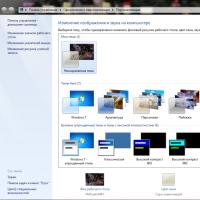 Как вернуть стандартную тему в Windows?
Как вернуть стандартную тему в Windows? Как разбить жесткий диск на разделы и не потерять данные Как разбить жесткий диск разделы акронисом
Как разбить жесткий диск на разделы и не потерять данные Как разбить жесткий диск разделы акронисом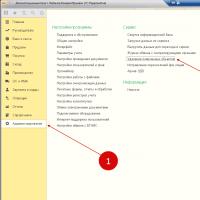 Как в 1с 8 удалить помеченные документы
Как в 1с 8 удалить помеченные документы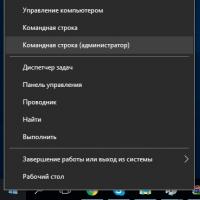 Как создать новый том или раздел в Windows
Как создать новый том или раздел в Windows Как узнать VID и PID флешки: обзор утилит
Как узнать VID и PID флешки: обзор утилит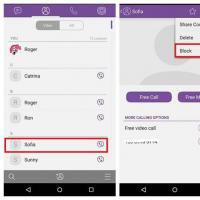 Как в "Вайбере" заблокировать контакт: инструкции и рекомендации
Как в "Вайбере" заблокировать контакт: инструкции и рекомендации Как в фотошопе вырезать и вставить объект Как в фотошопе вырезать изображение и наложить
Как в фотошопе вырезать и вставить объект Как в фотошопе вырезать изображение и наложить